تغییر اپلیکیشن پیش فرض در سیستم عامل اندروید
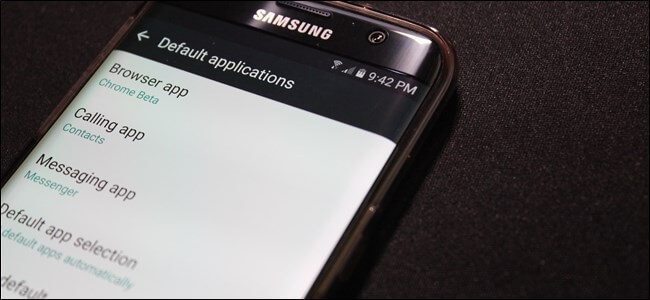
حتما میدانید که منظور از اپلیکیشن پیش فرض چیست. اپلیکیشن پیش فرض در واقع اپلیکیشنی است که به طور اتوماتیک توسط سیستم عامل به منظور اجرای فایلهای با فرمت خاص استفاده میشود. تصور کنید که در اپلیکیشن تلگرام یک لینک را انتخاب کردهاید. در این شرایط اگر بر روی دستگاه شما چند مرورگر نظیر کروم، اوپرا، فایرفاکس و … نصب شده باشد، دستگاه از شما سوالی مبنی بر تعیین مرورگری که قصد دارید لینک مورد نظر از طریق آن اجرا شود را میکند. در این وضعیت شما باید یکی از مرورگرها را انتخاب نموده و مابین دو گزینه “Only Once” و “Always” یک مورد را انتخاب نمایید. چنانچه گزینه “Always” را انتخاب کنید، مرورگر انتخابی شما به عنوان مرورگر پیش فرض دستگاه اندرویدیتان در نظر گرفته میشود و از این پس هر زمان که لینکی را لمس کنید این مرورگر به طور اتوماتیک اجرا خواهد شد. در این شرایط مرورگر مورد نظر به عنوان مرورگر پیش فرض دستگاه اندرویدی شما انتخاب شده است.
بنابراین با مفهوم اپلیکیشن پیش فرض آشنا شدید. شما به منظور اجرای هر فایل با هر فرمت خاصی میبایست یک اپلیکیشن پیش فرض را در سیستم عامل اندروید انتخاب کنید. در غیر این صورت هر بار که یک فایل با فرمت خاص را اجرا میکنید باید در لیست اپلیکیشنهای با قابلیت اجرای آن یکی را انتخاب نمایید. اما در سیستم عامل اندروید چگونه میتوان اپلیکیشن پیش فرضی را به منظور اجرای فایلهایی خاصی تعیین کرد و یا اپلیکیشن انتخاب شده پیش فرض به منظور اجرای فایلها را تغییر داد؟ ما موبایل کمک همراه باشید تا توضیحات جامعی در این رابطه خدمت شما عزیزان ارائه کنیم.
بیشتر بخوانید: تعمیرات موبایل در تهران
به منظور انتخاب اپلیکیشن پیش فرض برای اجرای فایلهای مختلف در سیستم عامل اندروید کافیست که وارد بخش تنظیمات یا همان “Settings” دستگاه خود شوید. این عمل در دستگاههای اندرویدی به سادگی قال انجام است. دقت داشته باشید که تعیین اپلیکیشن پیش فرض برای سیستم عامل امری بسیار مهم است و از تلف شدن زمان شما جلوگیری به عمل میآورد. بنابراین بدین منظور ابتدا وارد بخش تنظیمات دستگاه اندرویدی خود میشوید. مراجعه به این بخش از طریق منوی اپلیکیشنها و انتخاب گزینه چرخ دنده و همچنین از نوار ابزار نوتیفیکیشنهای دستگاه امکانپذیر خواهد بود.
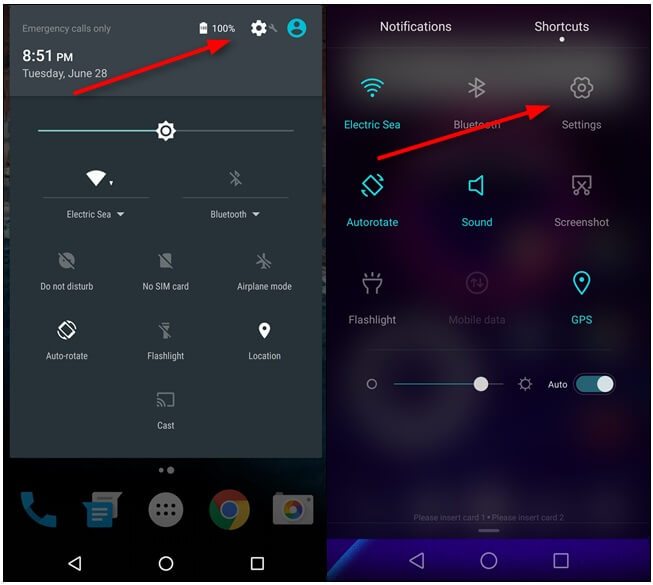
پس از ورود به تنظیمات دستگاه، لیستی ارائه میشود که مربوط به بهینهسازی بخشها و دستههای مختلف محصول است. در این لیست به دنبال گزینه “Apps” باشید و آن را انتخاب کنید. این گزینه در برخی از دستگاهها با عنوان “Manage Apps” یا “Applications” هم ارائه میشود.
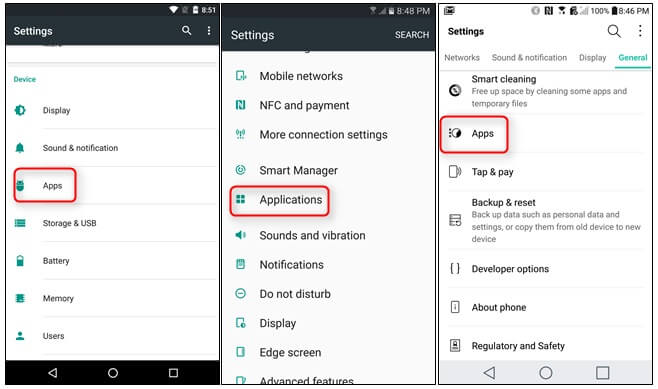
بیشتر بخوانید: تعمیرات تخصصی گوشی سامسونگ
همانطور که اشاره کردیم در دستگاههای اندرویدی مختلف ممکن است دستیابی به لیست اپلیکیشنها یا “Apps” دستگاه به شیوه دیگری امکانپذیر باشد. به طور کلی این گزینه در بخش تنظیمات یا همان “Settings” دستگاهتان موجود است. دقت کنید که دستگاه مورد نظر ما از سیستم عامل اندروید 6.0 مارشمالو استاک یا اورجینال بهره میبرد، بنابراین ممکن است از نظر ظاهری مراحل تعیین اپلیکیشن پیش فرض در آن نسبت به نسخهای از سیستم عامل اندروید که بر روی دستگاه شما نصب شده کمی متفاوت باشد.
در اندروید مارشمالو اورجینال پس از ورود به لیست اپلیکیشنها باید آیکون چرخ دنده موجود در بخش فوقانی و سمت راست صفحه را انتخاب کرده و سپس گزینه “Default Apps” را انتخاب نمایید. در اندروید N این روش تغییر کرده و با انتخاب آیکون چرخ دنده دیگر گزینهای با عنوان “Default Apps” را مشاهده نخواهید کرد. در اندروید N تعین اپلیکیشن پیش فرض به طور مستقیم از صفحه اصلی اپلیکیشنها انجام میشود. در سری محصولات گلکسی سامسونگ گزینه “Default Applications” به عنوان دومین گزینه پس از انتخاب آیکون چرخ دنده موجود در بخش یاد شده ارائه میشود.
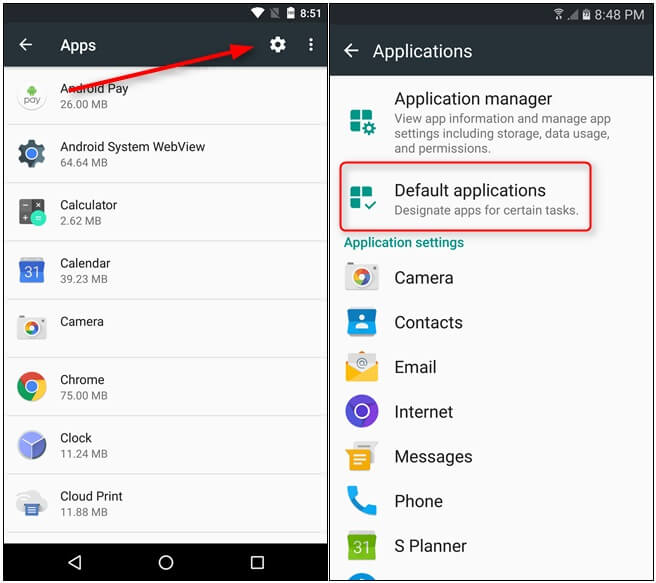
در دستگاههای اندرویدی برند الجی پس از ورود به لیست اپلیکیشنهای دستگاه باید مانند تصویر زیر عمل کرده و گزینه “Configure Apps” را انتخاب کنید. در محصولات برند هوآوی گزینهای با عنوان “Default Apps Settings” در بخش زیرین صفحه نمایش ارائه میشود که در تصویر سمت راست آن را مشاهده میکنید.
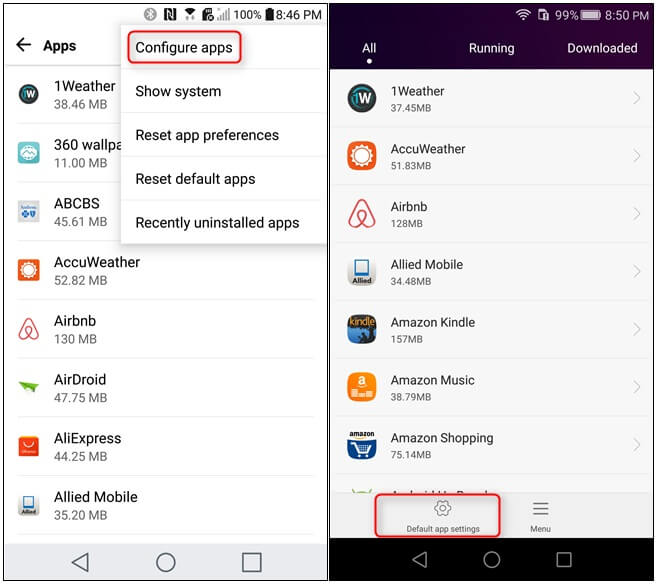
بیشتر بخوانید: تعمیرات سامسونگ گلکسی S20 Ultra
اغلب کمپانیهای سازنده دستگاههای هوشمند اندرویدی تدابیر مشابهی را برای تغییر اپلیکیشن پیش فرض تعیین شده در دستگاههای خود ارائه میکنند. به طور کلی به منظور تغییر اپلیکیشن پیش فرض دستگاهتان وارد بخش تنظیمات و سپس “Apps” شوید و در این بخش به دنبال گزینهای که حاوی عبارت “Default Apps” است بگردید.
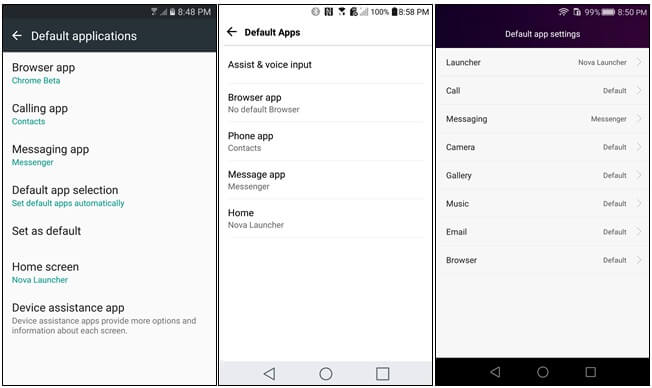
ممکن است در برخی از دستگاههای اندرویدی بخشی برای تعیین اپلیکیشنهای پیش فرض در نظر گرفته نشده باشد. در این شرایط شما تنها با انتخاب هر فایل و سپس اپلیکیشنی که قابلیت اجرای آن را داشته و فعال کردن گزینه “Always” میتوانید اپلیکیشن مورد نظر را به عنوان اپلیکیشن پیش فرض دستگاه برای اجرای فایلهای مشابه تعیین کنید. اگر قصد داشتید که این اپلیکیشن را از حالت پیش فرض خارج کنید باید به بخش “Settings” و سپس “Apps” دستگاه خود مراجعه کرده و در لیست موجود، اپلیکیشن پیش فرض تعیین شده را انتخاب نمایید. حال گزینهای که با عنوان “Clear Defaults” ارائه شده را انتخاب نمایید تا اپلیکیشن مورد نظر دیگر اپلیکیشن پیش فرض تعیین شده برای سیستم عامل محسوب نشود. حال یک فایلی که اپلیکیشن مد نظرتان قادر به اجرای آن است را انتخاب کنید. در این شرایط مجددا دستگاه از شما درخواستی مبنی بر انتخاب یک اپلیکیشن به منظور اجرای آن فایل را ارائه میکند. حال اپلیکیشن جدیدی که میخواهید آن را به عنوان اپلیکیشن پیش فرض به منظور اجرای آن دسته از فایلها تعیین کنید را انتخاب کرده و گزینه “Always” را فعال نمایید.
یکی دیگر از روشهایی که با استفاده از آن میتوانید به راحتی اپلیکیشنهای پیش فرض دستگاه اندرویدی خود را مدیریت کنید مربوط به استفاده از ابزارهای ثانویه میشود. هم اکنون اپلیکیشنهای متعددی ارائه شدهاند که به طور مستقیم قابلیت تغییر اپلیکیشنهای پیش فرض تعیین شده برای محصولات اندرویدی را ارائه میکنند. با وجود تمامی این تفاسیر اگر باز هم سوالی برایتان ایجاد شد و یا در تعیین اپلیکیشن پیش فرض برای دستگاهتان دچار مشکل شدید، میتوانید با کارشناسان موبایل کمک تماس حاصل کرده و از آنها یاری بخواهید.
بیشتر بخوانید:




















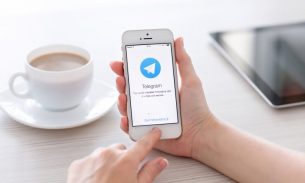

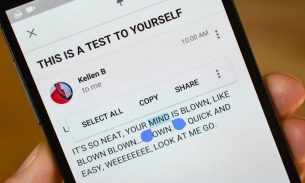
من گزینه ها رو زدم اما گزینه ی clear defult غیر فعال هست و همچنان کلیپ ها با همون برنامه باز میشن بصورت پیشفرض. اگه برنامه رو پاک کنم و دوباره نصب کنم اوکی میشه؟
شما باید اون نرم افزاری که دیفالت هست رو انتخاب کنید بعد clear default کنید بعد اون نرم افزاری که میخواید رو دیفالت کنید
بزرگواری نبود خب مثلا همین share it همین بساط روداره پیشفرض برای پخش موزیک و فیلم هست اما گزینه clear default را نداره.
سلام شماره ثابت برایی تماس ندارم،گوشی خودبخود ولحظه ای تعییرحالت میده،رنگ یاخیلی روشن میسه یاخیلی تیره،بزرگترین فونت نوشتاری هم استفاده میکنم بازهم ریز دیده میشود،مخصوصا صفحه نمایشگرکه خیلی مهمه تاریخ،ساعت وایکن ها راانقدر ریزنشان میدهد که باعینک هم به سختی میبینم،وحروف واعداد دورشان مشکی ووسط شان حاله ای از نورروش هست که چشم رااذیت میکند،خیلی مشکلات دیگرهم دارد بعدازبروزرسانی های جدید،الان که ادرس ایمیل رانوشتم اعدا انگلیسی بودن ولی موقع نوشتن تبدیل به فارسی میشدن،اصلا نمیتونم زنگ بزنم یاپیامک بدم یاخیلی کم به همین تردیب دریافتی تماس وپیام چه تلفنی چه واتساپ وغیره،واگرتماس وپیام ورود وخورجی کمی هم باشد بدون درج تاریخ کامل هستن فقط ساعت راخیلی ریزنشان میدهدبالایشان،ایمیل هایم هم بدستم نمیرسدوسوالها بای خودم باادرسی که قید کردم ارسال میشود؟نمیدونم چکارکنن